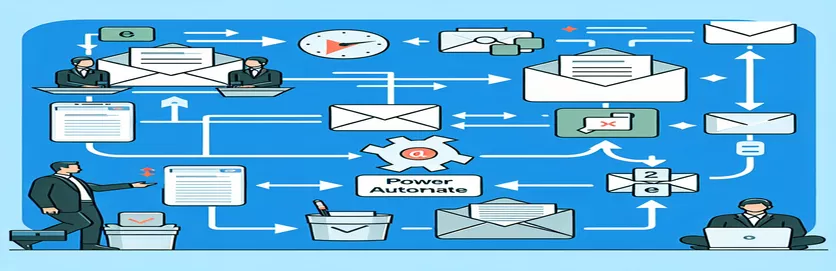Racionalizējiet savu e-pasta pārvaldību
Efektīva e-pasta pārvaldība var būt ļoti svarīga produktivitātes uzturēšanai, īpaši, integrējot datus dažādās platformās, piemēram, Excel un Outlook. Izmantojot programmu Power Automate, lietotāji var automatizēt jaunu e-pasta ziņojumu tveršanas procesu Excel izklājlapā. Šī automatizācija ietaupa ievērojamu laiku un samazina manuālās kļūdas, ļaujot reāllaikā pārvaldīt datus un sagatavot pārskatus.
Tomēr bieži sastopams izaicinājums rodas, ja ir jāiekļauj veci vai specifiski e-pasta ziņojumi, kas ir bijuši pirms automatizācijas iestatīšanas. Šajā situācijā ir nepieciešams risinājums, kas pārsniedz Power Automate noklusējuma iestatījumus, iekļaujot e-pasta ziņojumus, kas nav automātiski tverti sākotnējā iestatīšanā, tādējādi uzlabojot Excel integrācijas lietderību.
| Komanda | Apraksts |
|---|---|
| win32com.client.Dispatch | Izveido COM objektu; šajā kontekstā tas izveido savienojumu ar Outlook lietojumprogrammu. |
| inbox.Items | Piekļūst visiem vienumiem programmas Outlook noklusējuma mapē Iesūtne. |
| emails.Sort | Sakārto e-pasta vienumus iesūtnē, pamatojoties uz rekvizītu “ReceivedTime”. |
| openpyxl.load_workbook | Atver esošu Excel darbgrāmatu lasīšanai un rakstīšanai. |
| ws.append | Pievieno jaunu rindu aktīvajai darblapai; izmanto šeit, lai programmā Excel pievienotu e-pasta informāciju. |
| wb.save | Saglabā Excel darbgrāmatā veiktās izmaiņas. |
Skripta funkcionalitātes skaidrojums
Paredzētais Python skripts tiek integrēts programmā Microsoft Outlook, lai iegūtu e-pastus un saglabātu tos Excel izklājlapā. Tas izmanto win32com.client.Dispatch komandu, lai izveidotu savienojumu ar programmu Outlook, kas ļauj skriptam programmatiski manipulēt ar Outlook datiem. Pēc šī savienojuma izveides tas piekļūst iesūtnei, izmantojot inbox.Items lai izgūtu visus e-pasta vienumus. The emails.Sort komanda tiek izmantota, lai sakārtotu šos e-pastus pēc to saņemšanas datuma, nodrošinot, ka skripts apstrādā e-pastus hronoloģiskā secībā.
Katram e-pastam skripts izvelk svarīgu informāciju, piemēram, saņemšanas laiku, tēmu un sūtītāja e-pasta adresi. Pēc tam šī informācija tiek reģistrēta Excel failā, izmantojot openpyxl.load_workbook komandu, lai atvērtu esošu darbgrāmatu un ws.append lai pievienotu jaunas rindas ar e-pasta informāciju. Visbeidzot, wb.save tiek izmantots, lai saglabātu darbgrāmatas atjauninājumus. Šis automatizētais process atvieglo efektīvu e-pasta pārvaldību, ļaujot lietotājiem arhivēt un pārskatīt e-pastus no Outlook organizētā Excel formātā.
Esošo Outlook e-pastu integrēšana programmā Excel
Python skripts aizmugursistēmas e-pasta apstrādei
import openpyxlimport win32com.clientfrom datetime import datetime# Set up the Outlook application interfaceoutlook = win32com.client.Dispatch("Outlook.Application").GetNamespace("MAPI")inbox = outlook.GetDefaultFolder(6) # 6 refers to the inboxemails = inbox.Itemsemails.Sort("[ReceivedTime]", True) # Sorts the emails by received time# Open an existing Excel workbookwb = openpyxl.load_workbook('Emails.xlsx')ws = wb.active# Adding email details to the Excel workbookfor email in emails:received_time = email.ReceivedTime.strftime('%Y-%m-%d %H:%M:%S')subject = email.Subjectsender = email.SenderEmailAddressws.append([received_time, subject, sender])# Save the updated workbookwb.save('Updated_Emails.xlsx')# Optional: Print a confirmationprint("Emails have been added to the Excel file.")
E-pasta tveršanas automatizācija, izmantojot Power Automate
Power Automate Flow konfigurācija
Step 1: Trigger - When a new email arrives in the Outlook InboxStep 2: Action - Get email details (Subject, From, Received Time)Step 3: Action - Add a row into an Excel file (located in OneDrive)Step 4: Condition - If the email is older than setup dateStep 5: Yes - Add the specific email to another Excel sheetStep 6: No - Continue with the next emailStep 7: Save the Excel file after updatingStep 8: Optional: Send a notification that old emails have been added
E-pasta automatizācijas iespēju uzlabošana
Lai gan sākotnējā Power Automate iestatīšana ļauj nemanāmi integrēt ienākošos e-pasta ziņojumus programmā Excel, šīs automatizācijas uzlabošana, iekļaujot vēsturiskos datus, prasa papildu apsvērumus. Jo īpaši lietotājiem ir jāņem vērā datu apjoms, jo liela apjoma e-pasta importēšana var ietekmēt veiktspēju. Efektīva datu apstrāde un selektīva apstrāde ir ļoti svarīga, lai nodrošinātu, ka sistēma joprojām ir atsaucīga un funkcionāla.
Papildu uzlabojumi var ietvert filtru vai nosacījumu iestatīšanu programmā Power Automate, lai selektīvi importētu e-pastus, pamatojoties uz konkrētiem kritērijiem, piemēram, datumu diapazoniem, sūtītāja informāciju vai e-pasta tēmām. Šī uzlabotā filtrēšana palīdz pārvaldīt datu slodzi un nodrošina, ka programmā Excel tiek apstrādāti un saglabāti tikai atbilstošie e-pasta ziņojumi, padarot datus izmantojamākus un nozīmīgākus biznesa analīzei.
Bieži uzdotie jautājumi par e-pasta automatizāciju
- Vai Power Automate var apstrādāt e-pastus ar pielikumiem?
- Jā, Power Automate var konfigurēt, lai saglabātu e-pasta pielikumus noteiktā vietā, piemēram, OneDrive vai SharePoint mapē.
- Kā iestatīt datuma filtru veco e-pasta ziņojumu importēšanai?
- Jūs varat izmantot Condition vadību programmā Power Automate, lai norādītu datumu diapazonu, ļaujot plūsmai apstrādāt tikai šajā laika posmā saņemtos e-pasta ziņojumus.
- Vai ir iespējams automatizēt e-pasta ziņojumus no vairākiem Outlook kontiem?
- Jā, pievienojot Power Automate iestatījumam vairākus Outlook kontus un katram konfigurējot plūsmas, varat pārvaldīt e-pasta ziņojumus no dažādiem kontiem.
- Vai es varu eksportēt e-pastus uz Excel reāllaikā?
- Power Automate atjaunina Excel failus ar jauniem e-pastiem, tiklīdz tie tiek saņemti, nodrošinot gandrīz reāllaika datu sinhronizāciju.
- Kas notiek, ja Excel fails tiek aizvērts automatizācijas laikā?
- Power Automate ievietos atjauninājumus rindā, un, tiklīdz Excel fails būs pieejams, tas tiks atjaunināts ar visiem neapstiprinātajiem datiem.
Pēdējais ieskats e-pasta automatizācijā
E-pasta integrēšanas procesa automatizācija programmā Excel, izmantojot Power Automate, sniedz ievērojamas priekšrocības, lai efektīvi pārvaldītu plašus saziņas ierakstus. Šis risinājums ne tikai automatizē jaunus ierakstus, bet arī nodrošina sistemātisku pieeju vecāku e-pasta ziņojumu iekļaušanai. Konfigurējot Power Automate un izmantojot papildu skriptus, lietotāji var pielāgot savas sistēmas, lai efektīvi uztvertu svarīgus sakarus, padarot to par spēcīgu rīku datu pārvaldībai un analīzei.